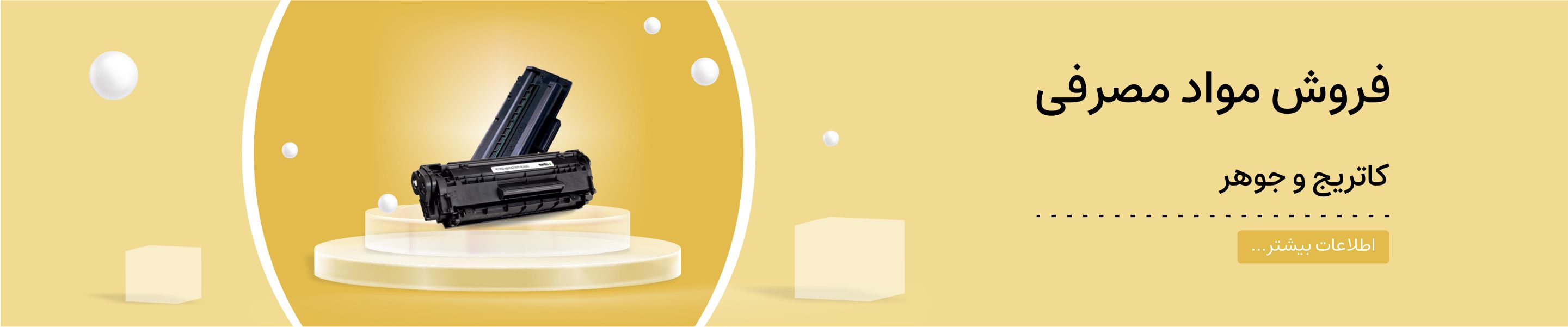نکات اسکن عکس با گوشی اندروید و آیفون
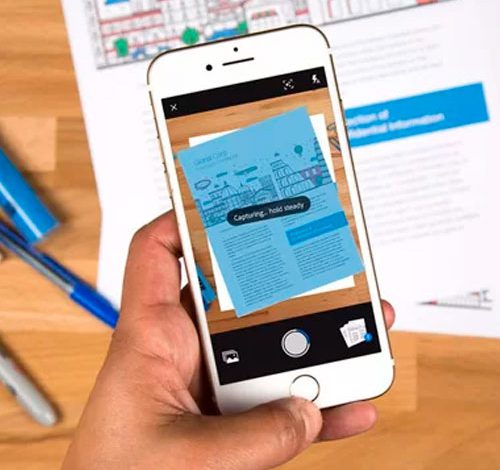
نکات اسکن عکس با گوشی اندروید و آیفون
برای اسکن عکس با گوشی اندروید و آیفون میتوانید از برنامههای مختلفی استفاده کنید که در فروشگاههای اپلیکیشن قابل دسترسی هستند. در ادامه نکاتی را برای اسکن عکس با گوشیهای اندرویدی و آیفونی توضییح داده ایم:
برای گوشیهای اندروید:
اغلب گوشیهای اندرویدی به صورت پیشفرض برنامههای اسکنر قابل دسترسی ندارند و باید برنامههای اسکنر از فروشگاه گوگل پلی دانلود کنید.
برخی از برنامههای اسکنر قابلیت اسکن چندین صفحه از یک بار اسکن را دارند، در حالی که برخی دیگر فقط قابلیت اسکن یک صفحه را دارند.
برنامههای اسکنر برخی از تصاویر را به طور خودکار به فایل PDF تبدیل میکنند، در حالی که برخی دیگر فقط تصاویر را در فرمت JPG یا PNG ذخیره میکنند.
قبل از اسکن عکس، بهتر است تنظیمات برنامه را بررسی کنید تا بهترین کیفیت را برای عکس خود بدست آورید.
برای گوشیهای آیفون:
برخلاف گوشیهای اندرویدی، گوشیهای آیفون دارای برنامهی اسکنر قابل دسترسی هستند. شما میتوانید از برنامهی Notes برای اسکن عکس استفاده کنید.
برنامهی Notes برای ذخیره تصاویر در فرمت PDF نیز قابلیت دارد.
برنامهی Notes قابلیت تشخیص تصاویر از صفحات مختلف را دارد، در حالی که برخی برنامههای اسکنر برای گوشیهای دیگر این قابلیت را ندارد.
برای خرید اسکنر می توانید به سایت مهام پرینت مراجعه نمایید.
برای اسکن عکس با گوشی به چه نکاتی باید دقت کنیم؟
برای اسکن عکس با گوشی، به نکات زیر توجه کنید:
روشنایی: برای اسکن عکس با گوشی، بهتر است از نور مناسب استفاده کنید. روشنایی بالا و عدم سایه در عکس، باعث بهبود کیفیت تصویر شما میشود.
فاصله: حتماً فاصله مناسب بین گوشی و عکس را رعایت کنید تا عکس کاملاً در فریم قرار گیرد. در برخی موارد، بعضی از برنامههای اسکنر قابلیت تشخیص خودکار حاشیه عکس را دارند.
ثبات دست: هنگام اسکن عکس، دستهای خود را در حالت ثابت نگه دارید تا عکس شما تار نشود. در برخی موارد، اسکنر گوشی میتواند با لرزش دست، تصویر شما را خراب کند.
انتخاب برنامه مناسب: برای اسکن عکس با گوشی، بهتر است از برنامههای اسکنر با کیفیت بالا و امکانات مناسب استفاده کنید. برخی از این برنامهها، امکاناتی مانند تنظیمات رنگ، اندازه و نوع فایل را به شما میدهند.
تمیزی عکس: عکسی که قرار است اسکن شود باید تمیز باشد و از خطوط و لکههای زیادی خالی باشد. بهتر است عکس را با یک پارچه نرم تمیز کنید و سپس آن را اسکن کنید.
انتخاب فرمت مناسب: برای اسکن عکس، بهتر است فرمت مناسبی انتخاب کنید که با نیاز شما سازگار باشد. برخی از فرمتهای معمول برای اسکن عکس، JPG، PNG و PDF هستند.

اسکن مدارک با گوشی
اسکن مدارک با گوشی، یکی از روشهای سریع و آسان برای داشتن نسخه دیجیتالی از مدارک مهم مانند کارت شناسایی، گواهینامه، رزومه و سایر مدارک است. برای اسکن مدارک با گوشی، به نکات زیر توجه کنید:
روشنایی: برای اسکن مدارک با گوشی، بهتر است از نور مناسب استفاده کنید. روشنایی بالا و عدم سایه در محل اسکن، باعث بهبود کیفیت تصویر شما میشود.
فاصله: فاصله مناسب بین گوشی و مدارک را رعایت کنید تا مدارک کاملاً در فریم قرار گیرد. برای اسکن مدارک معمولاً برنامههایی وجود دارند که حاشیه مدارک را تشخیص میدهند.
ثبات دست: هنگام اسکن مدارک با گوشی، دستهای خود را در حالت ثابت نگه دارید تا مدارک تار نشود. در برخی موارد، اسکنر گوشی میتواند با لرزش دست، تصویر شما را خراب کند.
انتخاب برنامه مناسب: برای اسکن مدارک با گوشی، بهتر است از برنامههای اسکنر با کیفیت بالا و امکانات مناسب استفاده کنید. برخی از این برنامهها، امکاناتی مانند تنظیمات رنگ، اندازه و نوع فایل را به شما میدهند.
تمیزی مدارک: مدارکی که قرار است اسکن شود باید تمیز باشد و از خطوط و لکههای زیادی خالی باشد. بهتر است قبل از اسکن، مدارک را با یک پارچه نرم تمیز کنید.
انتخاب فرمت مناسب: برای اسکن مدارک، بهتر است فرمت مناسبی انتخاب کنید.
اسکن عکس با گوشی از طریق برنامه
برای اسکن عکس با گوشی اندروید و آیفون، میتوانید از برنامههای اسکنر استفاده کنید. این برنامهها امکانات متنوعی برای بهبود کیفیت تصاویر و اصلاح آنها دارند. در ادامه توضیح مراحل اسکن عکس با گوشی به کمک برنامههای مختلف را برای شما ذکر میکنیم:
- اسکن با Google Photos:
- ابتدا اپلیکیشن Google Photos را از Google Play Store یا App Store دانلود کنید و نصب کنید.
- به صفحه عکسها رفته و روی دکمه افزودن (+) در پایین صفحه کلیک کنید.
- گزینه “Scan” را انتخاب کرده و گوشی را بر روی سند یا عکس قرار دهید.
- با استفاده از چرخاندن دوربین گوشی، تصویر را به صورت عمودی در بیاورید و روی دکمه شات کلیک کنید.
- تصویر اسکن شده ذخیره خواهد شد و شما میتوانید آن را در برنامه مشاهده و ویرایش کنید.
- اسکن با CamScanner:
- ابتدا اپلیکیشن CamScanner را از Google Play Store یا App Store دانلود کنید و نصب کنید.
- با استفاده از دوربین گوشی، تصویر را به صورت مربعی در فریم قرار دهید.
- روی دکمه شات کلیک کنید و سپس بر روی دکمه “بعدی” برای اصلاح ویرایش تصویر کلیک کنید.
- از بین امکانات موجود، میتوانید تصویر را تغییر اندازه دهید، روشنایی و کنتراست آن را تنظیم کنید و یا صفحه مدارک خود را قرار دهید.
- پس از اعمال تغییرات، بر روی دکمه “ذخیره” کلیک کنید و تصویر اسکن شده ذخیره خواهد شد.
- اسکن با Microsoft Office
اسکن عکس با گوشی اندروید
برای اسکن عکس با گوشی اندروید، میتوانید از برنامههای اسکنر مخصوص گوشی اندروید استفاده کنید. در ادامه توضیح مراحل اسکن عکس با گوشی اندروید را با استفاده از برنامه Google Photos شرح میدهیم:
- دانلود و نصب برنامه Google Photos از Google Play Store.
- باز کردن برنامه Google Photos و رفتن به بخش “Photos”.
- روی آیکون افزودن (+) در پایین صفحه کلیک کنید و گزینه “Scan” را انتخاب کنید.
- دوربین گوشی را به سمت سند یا عکسی که میخواهید اسکن کنید، بچرخانید و آن را درون فریم بگیرید.
- با کلیک بر روی دکمه شات، تصویر اسکن شده و به صورت اتوماتیک ذخیره میشود.
- تصویر اسکن شده به صورت پیشنمایش در برنامه نمایش داده میشود و شما میتوانید آن را ویرایش کنید. همچنین، میتوانید تصویر را با اشتراک گذاری در شبکههای اجتماعی و پیامرسانها به اشتراک بگذارید
اسکن عکس با گوشی آیفون
برای اسکن عکس با گوشی آیفون، میتوانید از برنامههای اسکنر مخصوص گوشی آیفون استفاده کنید. در ادامه توضیح مراحل اسکن عکس با گوشی آیفون را با استفاده از برنامه Notes شرح میدهیم:
- باز کردن برنامه Notes در گوشی آیفون.
- با زدن دکمه (+) یک نوشته جدید ایجاد کنید.
- در قسمت بالای نوشته، دکمه دوربین را بزنید.
- با کشیدن نمایشگر به بالا یا پایین، گزینه “Scan Documents” را انتخاب کنید.
- دوربین گوشی را به سمت سند یا عکسی که میخواهید اسکن کنید، بچرخانید و آن را درون فریم بگیرید.
- با کلیک بر روی دکمه شات، تصویر اسکن شده و به صورت اتوماتیک ذخیره میشود.
- تصویر اسکن شده به صورت پیشنمایش در برنامه Notes نمایش داده میشود و شما میتوانید آن را ویرایش کنید. همچنین، میتوانید تصویر را با اشتراک گذاری در شبکههای اجتماعی و پیامرسانها به اشتراک بگذارید
اسکن عکس در گوشی با استفاده از برنامه گوگل درایو
برای اسکن عکس با گوشی اندروید، میتوانید از برنامه Google Drive استفاده کنید. این برنامه رایگان است و میتوانید با ثبتنام و ورود به حساب کاربری خود از آن استفاده کنید. در ادامه توضیح مراحل اسکن عکس با گوشی اندروید با استفاده از برنامه Google Drive را شرح میدهیم:
- نصب برنامه Google Drive از فروشگاه Google Play.
- باز کردن برنامه Google Drive و ورود به حساب کاربری Google خود.
- با لمس دکمه “+” در پایین صفحه، گزینه “Scan” را انتخاب کنید.
- با چرخاندن دوربین گوشی به سمت سند یا عکسی که میخواهید اسکن کنید، آن را درون فریم قرار دهید.
- با کلیک بر روی دکمه شات، تصویر اسکن شده و به صورت اتوماتیک ذخیره میشود.
- تصویر اسکن شده به صورت پیشنمایش در برنامه Google Drive نمایش داده میشود و شما میتوانید آن را ویرایش کنید. همچنین، میتوانید تصویر را با اشتراک گذاری در شبکههای اجتماعی و پیامرسانها به اشتراک بگذارید.